用WPS演示制作的幻灯片,其优点是开放性好、简单易学和功能齐全;幻灯片里面不可避免的会有很多文本框,用于插入文字说明。有时候在设计中需要把文本框对齐,如果手动一个一个的去移动,显然不是很有效率的方法。下面小编就教你WPS演示怎么快速对齐文本框。
①启动WPS演示,插入几个文本框,输入文字,随意排列。
②按Ctrl+A键全选这些文本框,然后单击菜单栏--开始--排列。
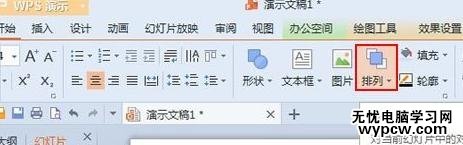
③在弹出的下拉列表中点击对齐,可以看到很多对齐方式。
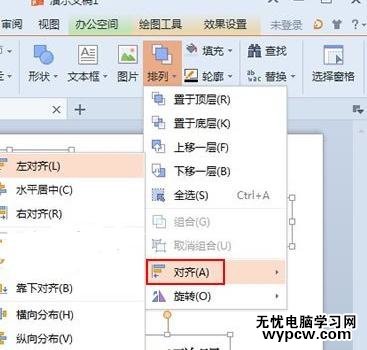
④选取一种对齐方式,即可快速对齐这些文本框了。
在文档中插入文本框。依次单击“插入”—“文本框”—“横向文本框”。
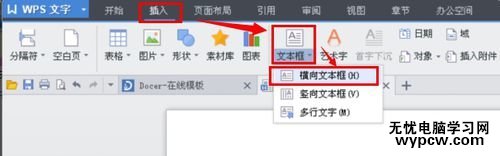
插入后的效果如下图所示。
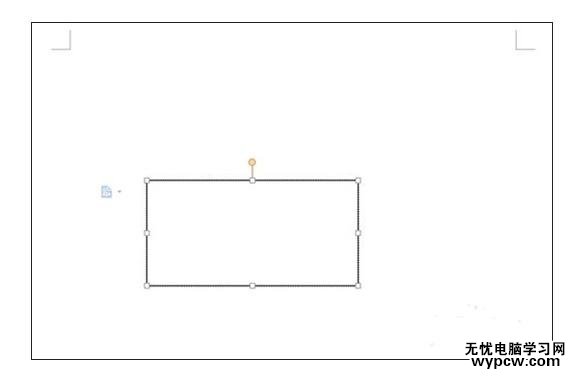
可以在文本框中输入文字,效果如下图所示。
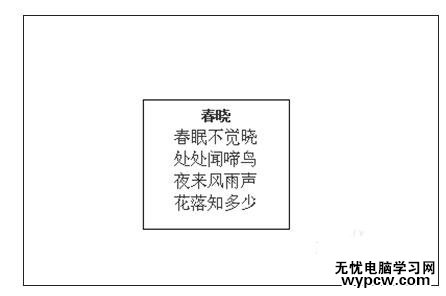
1.wps演示怎么把文本框居中对齐
2.WPS演示如何让对象对齐
3.wps演示如何设置文本框上下居中
4.wps演示如何让插入的文本框在幻灯片内居中显示
5.wps演示怎么设置全屏显示
新闻热点
疑难解答